เรื่องของการใช้ Windows Safe Mode นั้นเป็นที่ทราบกันดีอยู่สำหรับผู้ที่ใช้ระบบปฎิบัติการตระกูล Windows เมื่อจะเข้า Safe Mode จะต้องกดปุ่ม F8 ตอนช่วงบูตเครื่อง แต่บางเครื่องอาจมีปัญหาการกด F8 หรือปัญหานั้นเกิดจากผู้ใช้กดไม่ทันหรือกดผิดจังหวะ
เรามาลองดูวิธีเข้า Safe Mode โดยที่ไม่ต้องกดปุ่ม F8 เลย เพียงบูตเครื่องใหม่เครื่องก็จะเข้า Safe Mode โดยอัตโนมัติ วิธีทำมีดังนี้…
1.พิมพ์ msconfig ลงในช่อง Search ของ Start Menu แล้วกดคีย์ Enter
2.หน้าต่าง System Configuration จะเปิดออกมาให้คลิกที่แท็บ Boot ภายใต้หัวข้อ Boot options ให้คลิกเครื่องหมายถูก ที่หน้าคำสั่ง Safe boot คลิก OK
3. Windows จะแสดงหน้าย่อยถามการ Restart ให้คลิกที่ Restart เครื่องก็จะ Restart เข้า Safe Mode โดยอัตโนมัติ
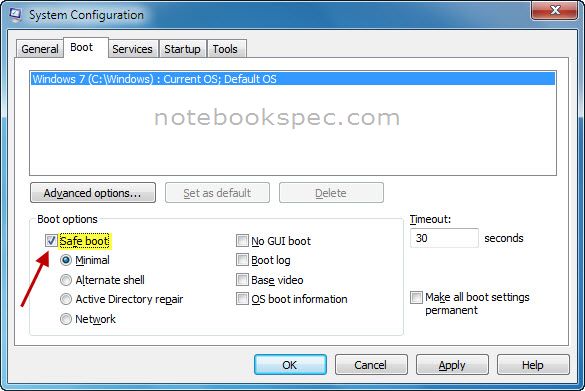
เมื่อทำงานใน Safe Mode เรียบร้อยแล้ว จะทำกลับคืน ก็ให้ทำตามขั้นตอนเดิม แต่ให้คลิกเอาเครื่องหมายถูกที่หน้าคำสั่ง Safe boot ออก คลิก OK? แล้ว Restart เครื่อง
วีดีโอการเข้า Safe mode บน Windows 8
? ? ? ? ? ?
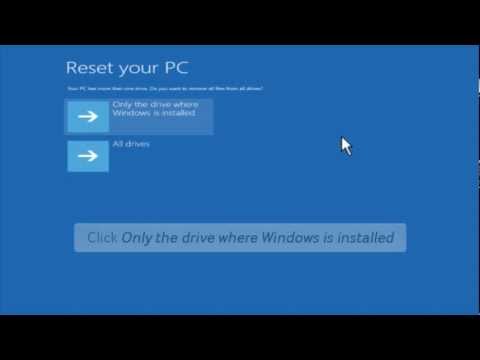
แต่สำหรับ Windows 8 ก็สามารถเข้าสู่ Safe mode ได้เช่นเดียวกัน ด้วยวิธีง่ายๆ โดย?ให้เลือกไปที่เมนู Change PC Settings แล้วเลือกที่แท็บ General และทางเมนูด้านขวา คลิกที่ Restart Now ในหัวข้อ Advanced Startup จากนั้นเลือกที่หัวข้อ Troubleshoot ซึ่งระบบจะพาเข้าไปสู่โหมดของ Refresh, Reset และการ Boot
จากนั้นเมื่อจะใช้ Safe mode?ในส่วนของ Startup Settings เมื่อคลิกที่หัวข้อดังกล่าวนี้แล้ว ก็จะเข้าสู่หน้าของโหมดการ Startup ต้องการเข้าสู่ Safe Mode ก็ให้เลือกไปที่หัวข้อ Enable Safe Mode ด้วยการกดที่หมายเลข 4 ระบบจะทำการ Reboot ใหม่ เสร็จแล้วระบบก็จะบูตเข้าสู่ Safe mode ให้ในทันที


















